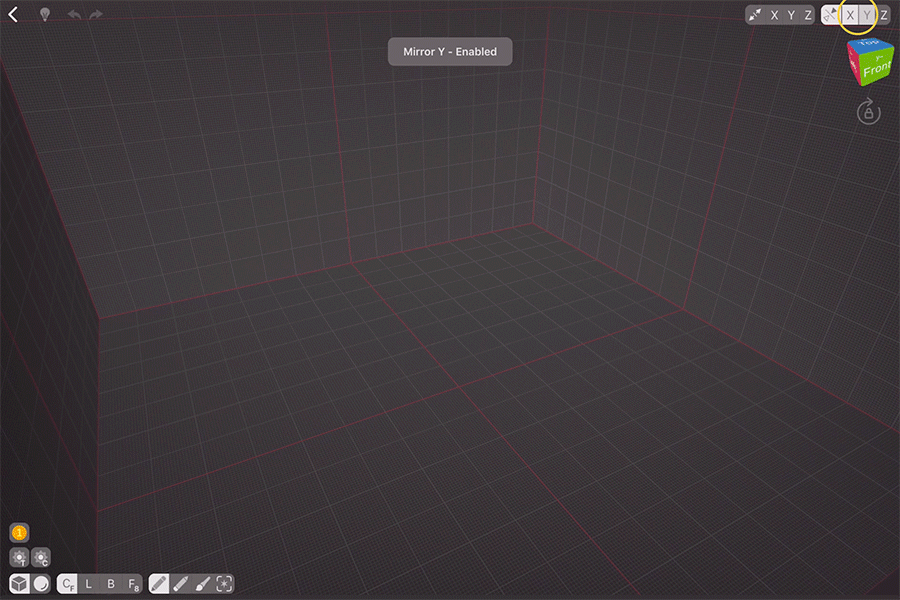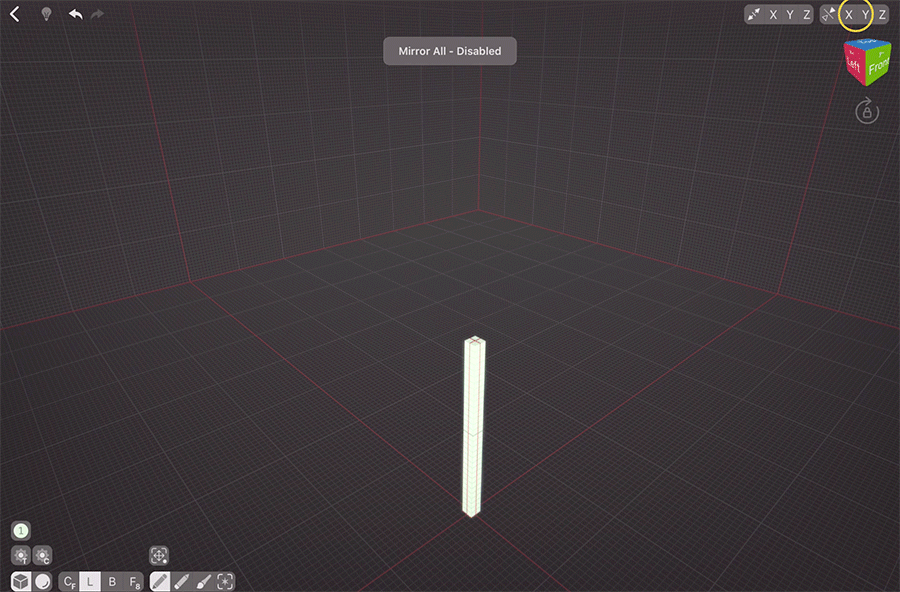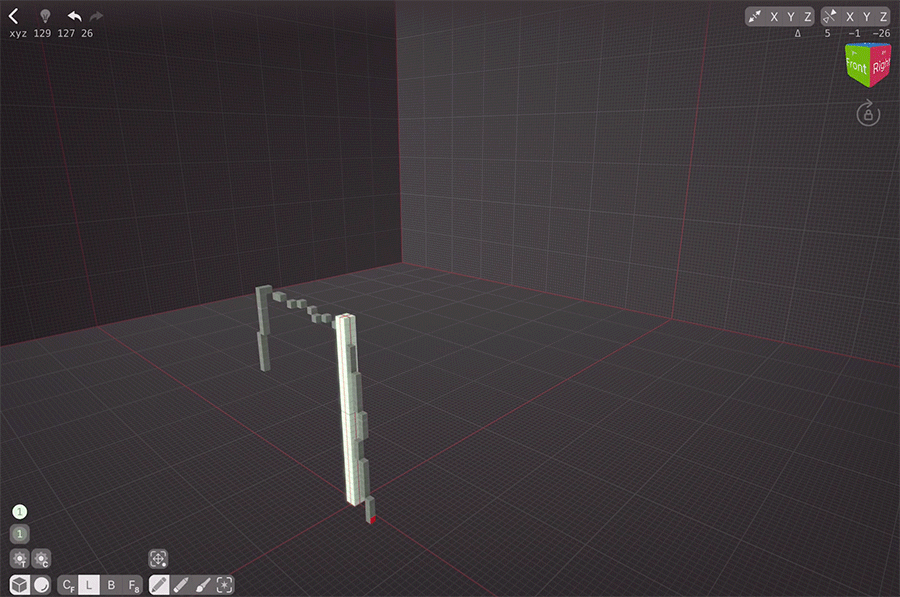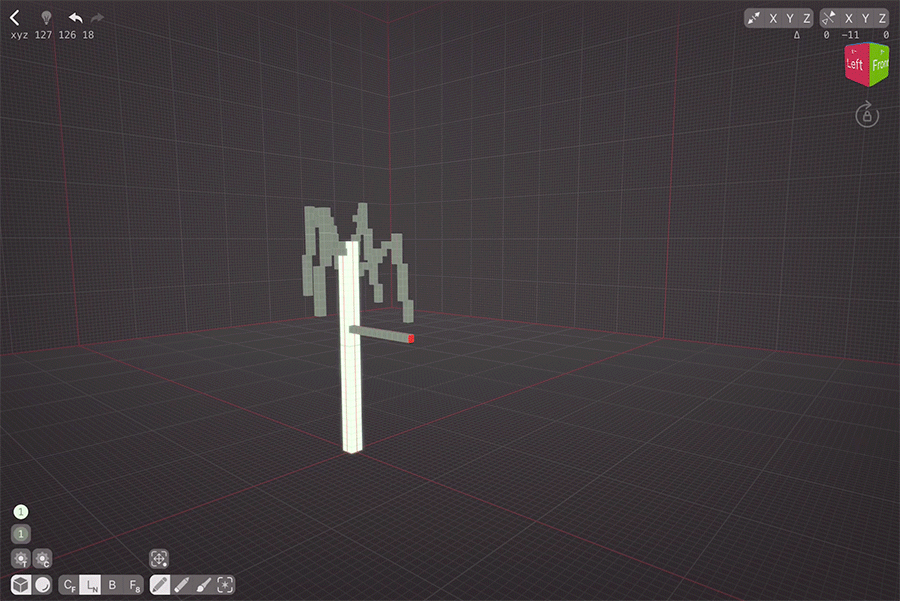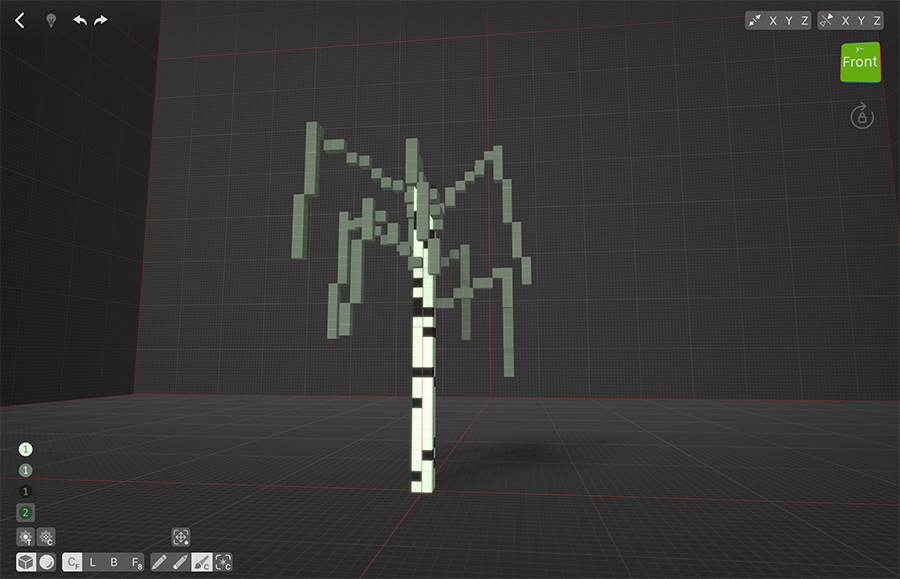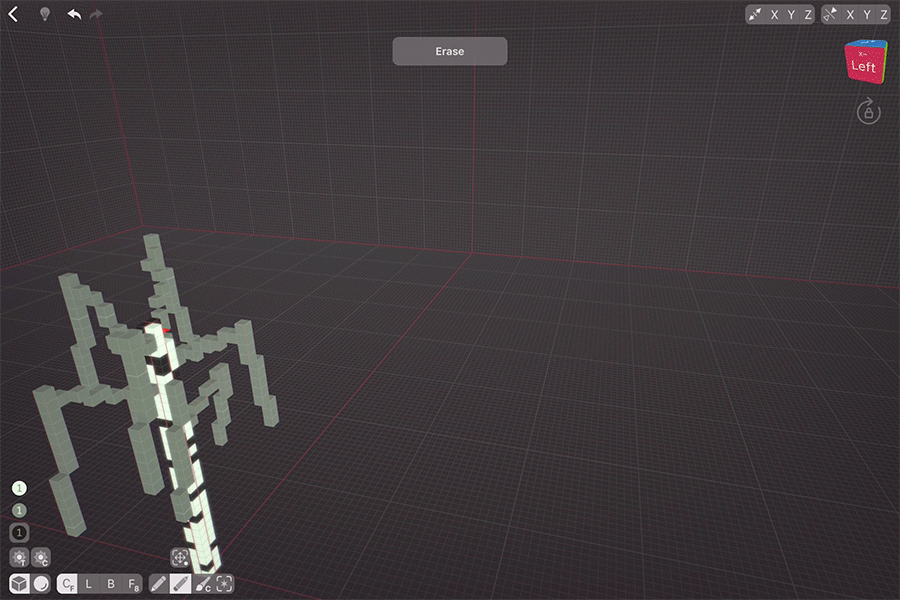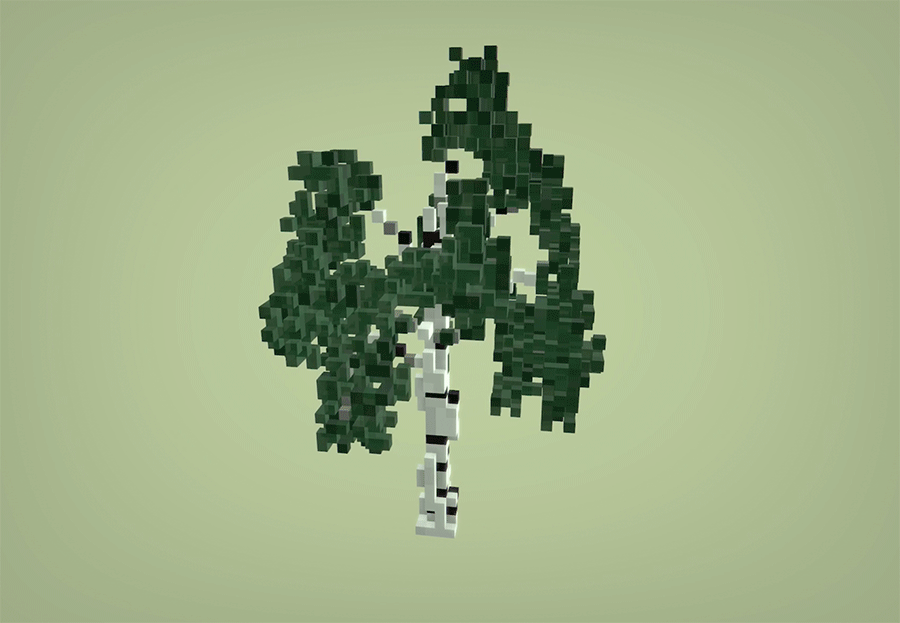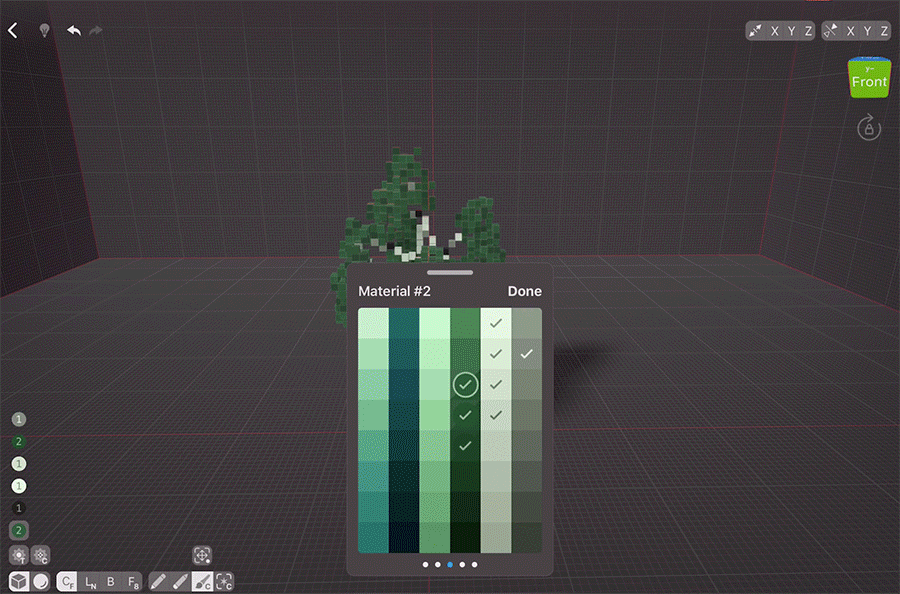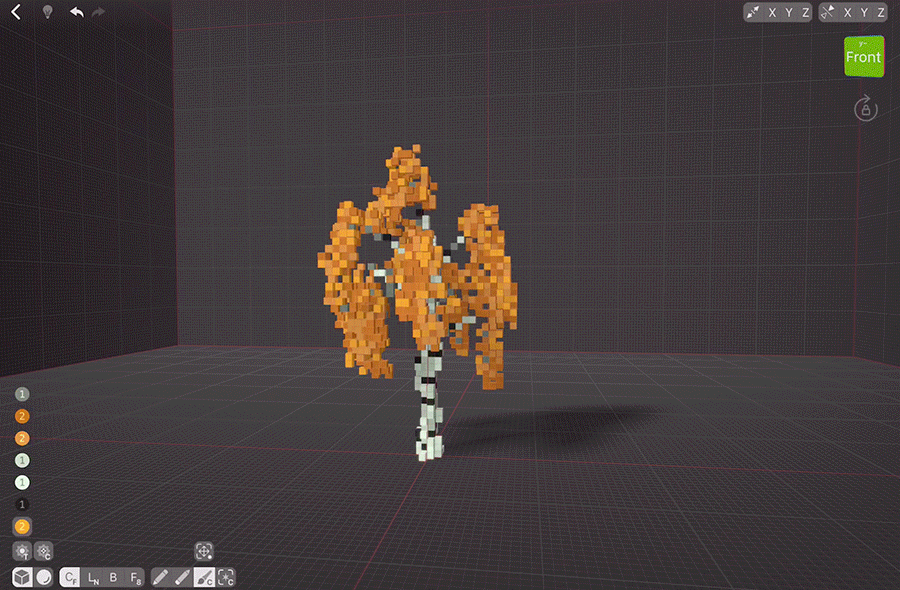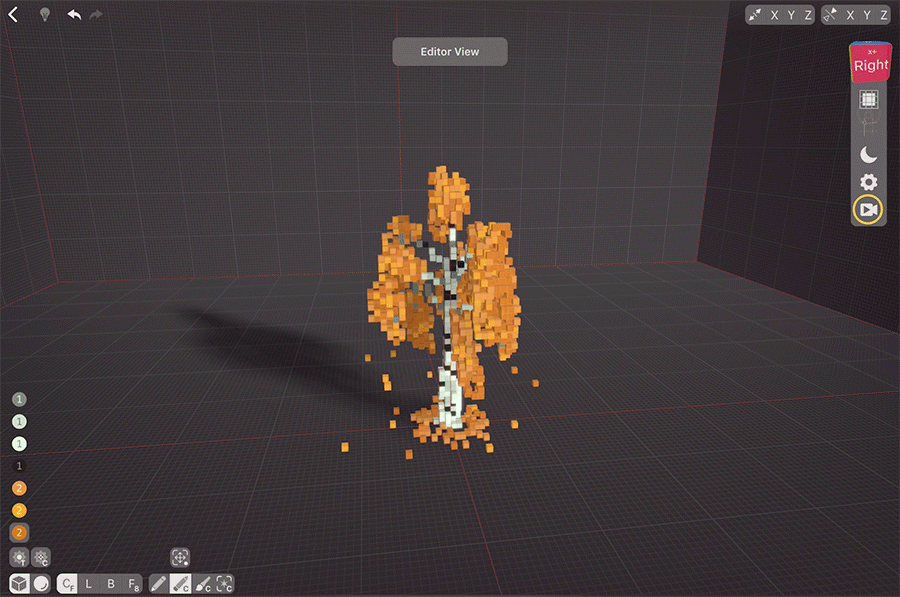イントロ
小さなモデルを作成する際には、重要なものを強化し、次のステップを選択する際に創造的な意思決定を行う必要があることを念頭に置いておく必要があります: ここでボクセルを追加するか、単にいくつかの機能を紹介するためにそれらをペイントする必要がありますか?このモデルにはどのくらいのテクスチャが必要ですか?このチュートリアルは、この特定のモデルと後で作成する他の低スケールモデルの両方でこれらの選択を行う際に役立つことを願っています。
トランクの作成
まず第一に、出発点が必要です。X軸とY軸のミラーリングを有効にして時間を節約し、ブラシサイズを1ボクセルに減らし、非常に明るい緑色の色合いを選択しましょう(白く見えるにもかかわらず、クローズアップバーチは何らかの色を持っていますが、主に緑または茶色の色合いです)。をクリックし、線形法線モードを選択します。このモードは、(消去、ペイント、選択)、タップボクセルの面から際立っているボクセルのラインを作成するので、木、柱、脚などに最適です。シーンセンターの周囲でミラーリングが機能するので、赤い線の交差のすぐ隣にあるボクセルをタップします。約32ボクセルの背を高くしましょう。VoxelMax のグリッド全体は 16 ボクセル幅なので、約 2 ユニット必要です。GIFでわかるように、私は2番目の完全なグリッドラインを通過し、トランクを32 vox未満の高さに保つために戻ります。
私はほとんどの場合、低スケールの作品に取り組むときに私の創造的なプロセスのほとんどに1つのvoxサイズのキュービックブラシを使用しています。
最初の分岐の作成
この方法でツリーで何が起こっているのかをより詳細に制御できるように、上からブランチを作成してみましょう。枝を作る方法はいくつかありますが、私はあなたに両方を見せるつもりです。
暗い色合いを選択すると、バーチブランチは灰色が強くなる傾向があり、ミラーリングをオフにしてリニアモードを使用します。地面をタップし、トランクに接続します。次に、最後のアクションを調整と呼ばれる驚くべきユニークなツールを使用します。ここでは、アクティブなコントロール ポイントの移動を使用して、分岐を調整します。私たちが作っている白樺は泣くものになるだろうので、下向きになるストランドを作る必要があります。別の行を作成し、それを調整してみましょう。
次の分岐については、ブランチ間に十分なスペースを残すように、プロセス全体を繰り返します。
分岐の別の層
私たちが木を育て続けるにつれて、枝が予測可能なパターンを形成していないことを確認する必要があります。前に述べたように、tiはブランチを作成し、以前に使用した方法を使用するか、線形法線モードを使用することができます。トランクをタップしてドラッグし、ブランチのアクティブコントロールポイントを移動して、より自然に見えるようにします。
トランクを描く
これで主枝モデリングが完了したので、トランクをペイントできます。体幹には純粋な白、ストライプには純粋な黒を求めるのが自然に思えるかもしれませんが、純粋な白と純粋な黒の両方が生き物にはめったに起こりません。だから、純粋な黒ではない非常に暗い色合いを使用してみましょう。私たちは、唯一のトランクを着色するペイントカラーツールを使用することができます。Colorオプションを使用すると、最初にタップしたのと同じ色だけが影響を受けるので、誤って枝に当たることはありません。ストライプを描きましょうが、単純な直線にしたくないか、少し基本的に見えるということに注意してください。ボクセルの複数のラインをあちこちに描くことによって、いくつかのテクスチャを与えましょう。
トップブランチ
以前と同じプロセスを使用して、別のブランチを直接上に作成してみましょう。トランクを少しトリミングすることもできます。私たちは木の枝を作成し終わったようです!
葉の追加
葉を作ろう!そのためには、別のマテリアルに切り替える必要がありますので、材料を調整する必要があるため、別々のレイヤーに配置することをお勧めします。また、ランダムブラシテクスチャとカラーオプションをオンにして、一生懸命作業する必要はありません。素晴らしい、今中緑の色合いを選択し、葉を追加してみましょう。枝に触れるだけに注意してください、そうでなければあなたの葉が地面に接続し、長い線を形成します:)その場合は、元に戻してプロセスを繰り返します。下向きの枝に葉をランダムに追加します。その後、それを面白くするために側面にいくつかのより多くを追加します。
トリミング・ザ・フォリエージ
今、私たちの葉はあまりにも密に見えます。迅速かつ簡単な方法でそれらをトリミングしてみましょう。選択ツールを[色を選択]に設定し、使用されている緑の1つを選択します。次に、選択ドロップダウンメニューから[材料を選択]を選択します。パレットの色が選択されます。[消去ツール]に切り替え、ドロップダウン メニューから[選択]を選択します。ボイラ、私たちの木はトリミングされています。しかし、色の1つを削除したので、ペイントツールを使用して葉を再びテクスチャリングしましょう。一度行われたら、我々はまた、明るい色合いでトランクを少しテクスチャすることができます。
テクスチャリングトランク
私たちのトランクはまた、剥離樹皮を示すためにいくつかのテクスチャを使用することができると思います。私たちのランダム化されたブラシが他の色合いの色を使用しないように明るい色を選択し、すぐにトランクをペイントしましょう。
ニース・フォリアージュの秘密
葉を良く見せるためのヒントの1つは、不透明度をわずかに減らして93-98%と言うことです。私たちの木のためにそれをしましょう。いい感じです!
トランクへのボリュームの追加
さて、トランクにいくつかのボクセルを追加して、より面白いものにしましょう。多くはありません, 原因バーチは、一般的にまっすぐです, しかし、いくつかは、それがより良く見えるようにします.ランダムブラシテクスチャをオフにすることを忘れないでください、そうでなければ、一度にあまりにも多くのボクセルを追加します。
完成した作成
VoxelMaxを使用すると、素早くエクスポートして、あなたの友人とモデルを共有することができます。パースペクティブ キューブ アイコンを押したまま、[カメラ] アイコンをタップしてプレゼンテーション ビューに入ります。ここで、モデルは自動的に回転し始めます。背景色は、色のアイコンをタップして変更できます。背景色は瞬時に変化するため、モデルに最適な色を簡単に確認できます。
背景色を使用したら、表示角度を調整し、再生を開始して作成した時間経過を確認できます。
ボーナス
秋が近づいているので、すぐに私たちの白樺の秋のバージョンを作成してみましょう。既存のファイルを編集するか、安全に再生して複製を編集することができます。まず、色を調整しましょう。パレットに移動し、オレンジ色にするためにスライダーでそれを調整し、各緑色をタップします。すごい!
落ち葉も加えていきましょう。そのためには、ガイドプレーンを有効にする必要があります。パースペクティブ キューブを押したまま、上から 2 番目のアイコンをタップします。次に、中央モードをフリーハンドからシングルに変更してみましょう。中央揃えシングルモードでは、各タップでブラシの1つの瞬間(作成、消去、ペイント、または選択)が表示され、ドラッグして動かすことができます。ガイドプレーンをオンにすると、いくつかの葉をタップして、落ち葉のようにボクセルを下にドラッグすることができます。それらのいくつかを作りましょう!
さて、私たちは地面にいくつかの葉を追加する必要があります。中心フリーハンドモードに戻って、地面にいくつかの層にボクセルを作成してみましょう。混み合いすぎる場合は、消し線モードに切り替えてコンポジションを素早くトリミングします。完ぺきですね!私たちは終わったように見えます。
今、私たちは私たちのバーチの別のバージョンを楽しむことができます。私もシーンの秋の気分を高めるために、背景色を変更しました。
友達と作品を共有するには、スクリーンショットを撮るか、スクリーングラブでビデオを録画します。
ソーシャルメディアであなたの作品を共有し、私たちは一緒にそれらを楽しむことができるようにあなたの投稿に私たちをタグ付け!